本ps教程学习如何用ps制作一个绿色苹果壁纸,主要用到了钢笔和图层样式,先看效果图。

新建文档1280x1024像素,背景白色,新建图层填充黑色,添加图层样式。
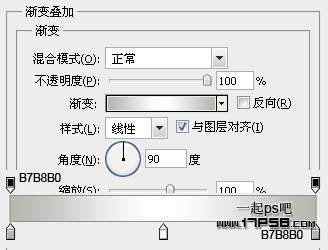
效果如下。
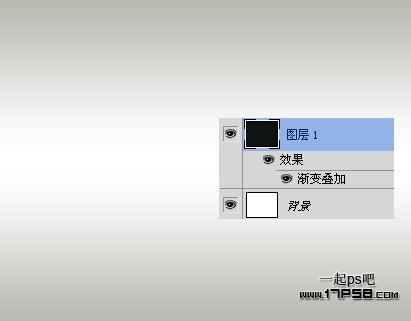
新建图层,用钢笔画出苹果轮廓,填充黑色。

添加图层样式。
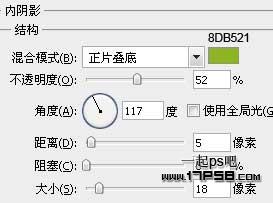
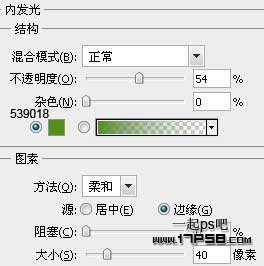

效果如下。

同样方法新建图层用钢笔画出叶子形状,填充黑色。

添加图层样式。
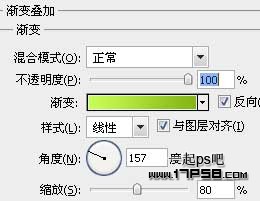

效果如下。

还是老办法画出黑色形状。

填充归零,添加图层样式。
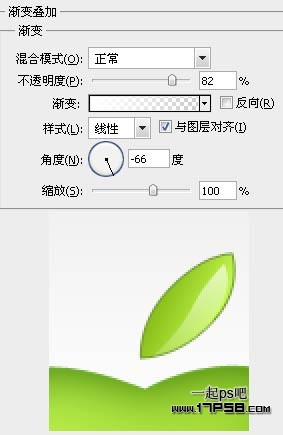
同样方法,把填充归零,添加样式。

新建图层用钢笔画下图白色形状。

添加图层样式,之后用椭圆工具添加旁边的白色装饰物。

新建图层用70像素口径白色柔角笔刷点一下,图层不透明度改为77%,把所有苹果层群组。

然后用这篇文章 介绍的方法制作倒影。

最后再添加一些阴影,最终效果如下,本ps教程结束。
